クエリに文字列の抽出条件を設定するには
フィールドを操作する
最終更新日時:2014/07/17 11:57:40
デザイングリッドの対象となるフィールドの[抽出条件]行に検索する文字列を入力します。完全一致の場合はその文字列、その指定の文字を含む場合はワイルドカートを使うとOKです。この記事では、完全一致、~から始まる、~を含む、等の抽出条件の設定方法について説明します。
完全一致の文字列を検索する
- デザイングリッドの対象フィールドの[抽出条件]行に検索する文字列を入力します。
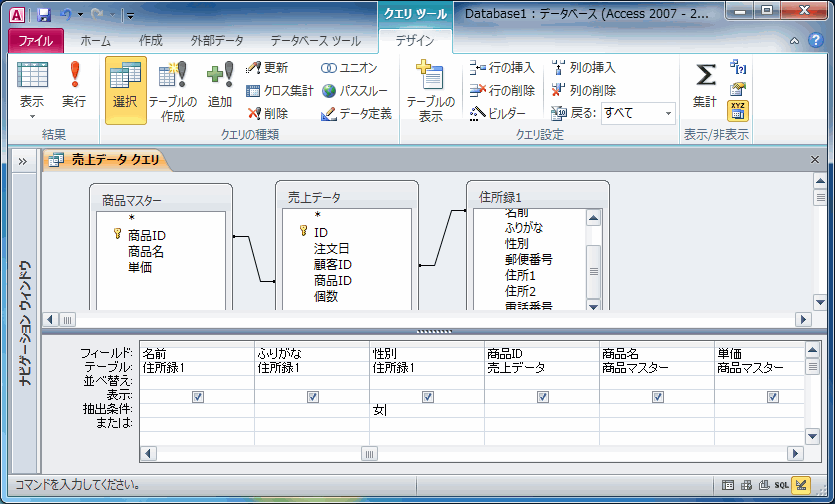
- Enterキーを押すと、文字列がダブルクオーテーションで括られたことを確認してクエリの実行をします。
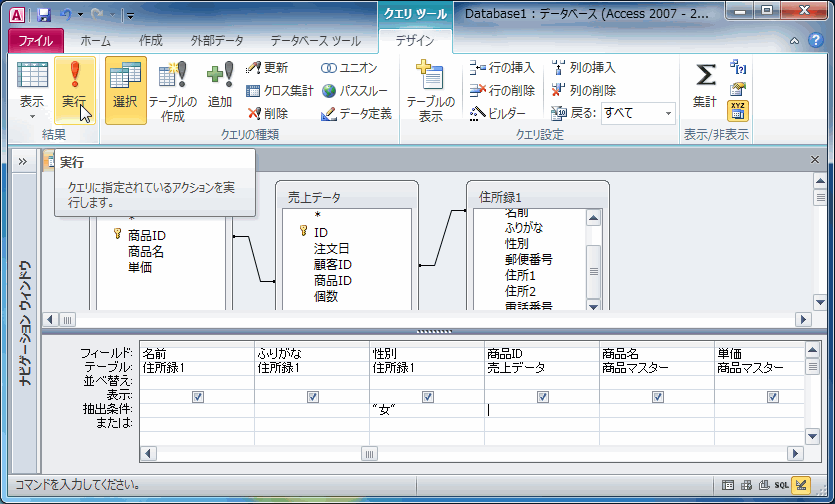
- 指定した文字列フィールドに一致したレコードが抽出されました。クエリの抽出条件指定前
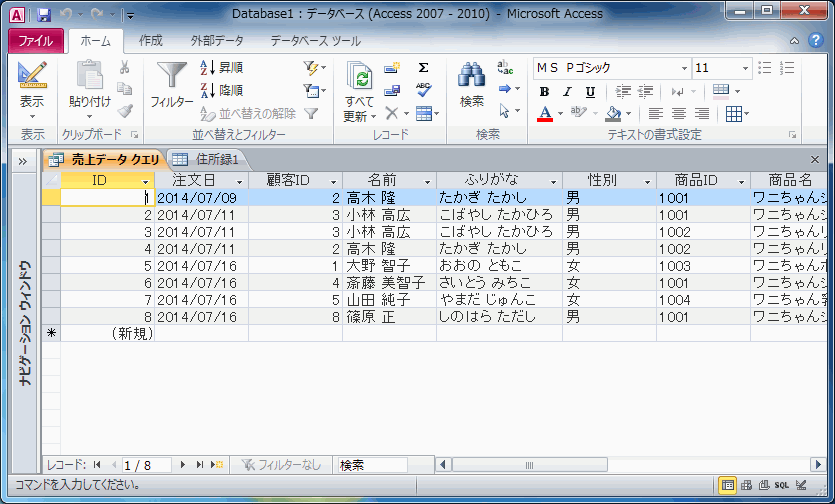
 性別「女」のデータのみ表示された
性別「女」のデータのみ表示された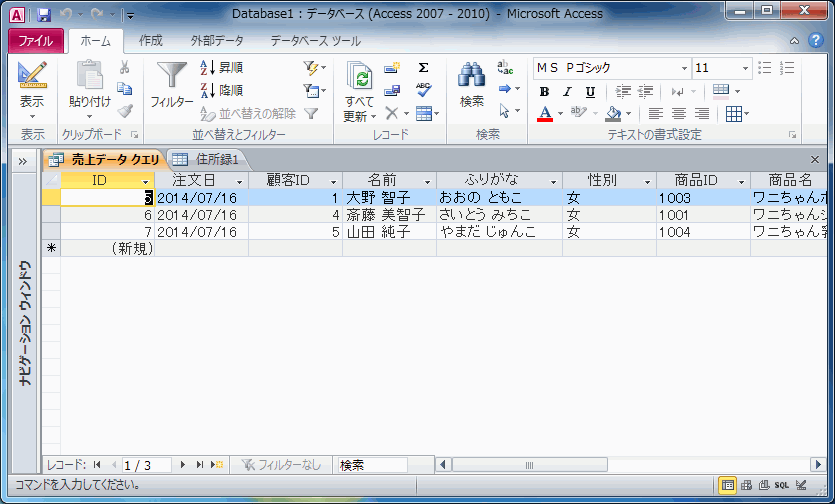
~から始まる文字列を検索する
- デザイングリッドの対象フィールドの[抽出条件]行に検索する文字列を入力し、その後*を入力します。

- Enterキーを押すと、抽出条件に Like "文字列*" に変換されたことを確認してクエリの実行をします。
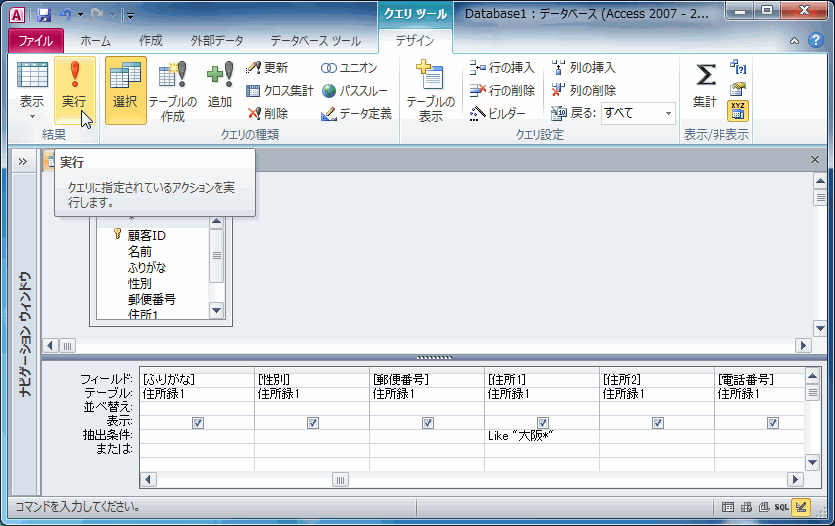
- 指定した文字列で始まるフィールドに一致したレコードが抽出されました。
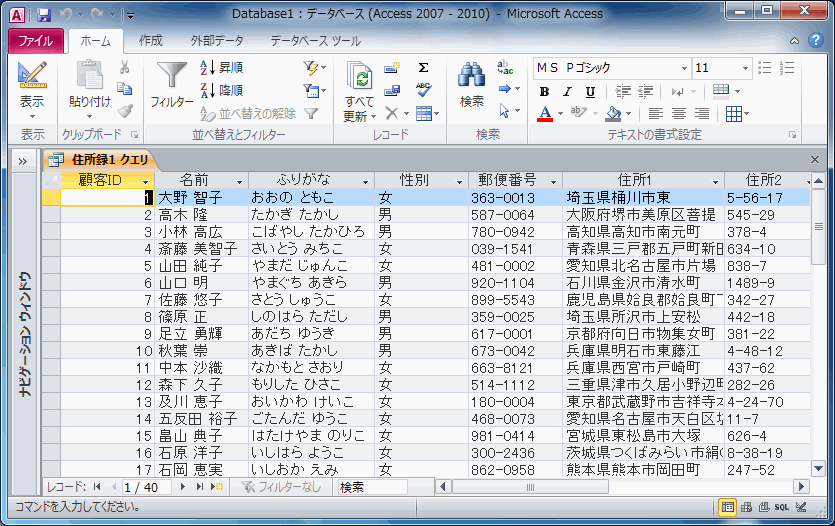

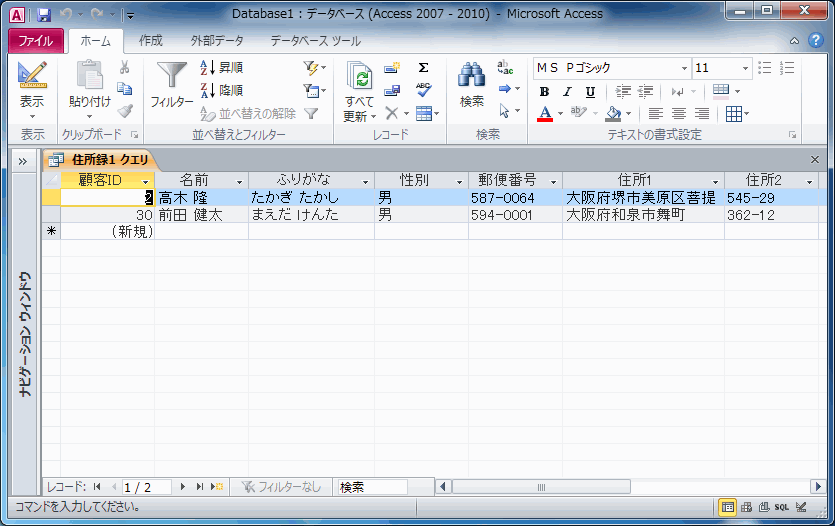
備考
あいまいな条件を検索する場合、ワイルドカートを使用します。ワイルドカートを含む条件を指定すると Like "●●" に変換されます。もし、指定した抽出条件以外のデータを抽出するには、Not Like "●●" と指定します。
| ワイルドカート | 意味 | 例 |
|---|---|---|
| * | 任意の文字列と置き換え | 「大阪*」→「大阪」から始まるデータを抽出 「*子」→「子」で終わるデータを抽出 「*中央区*」→「中央区」を含むデータを抽出 |
| ? | 任意の1文字と一致 | 「大阪市?区」→大阪市北区、大阪市西区など、1文字に置き換わりますが、 大阪市中央区などは抽出されません。 |
| # | 任意の数字と一致 | 「2#0」 → 200、210、220などが検索されます。 |
スポンサーリンク
INDEX
コメント
※技術的な質問はMicrosoftコミュニティで聞いてください!

